Bluehost 웹사이트 빌더 튜토리얼: 이를 사용하여 웹사이트를 만드는 방법(2022)
게시 됨: 2021-06-17웹사이트를 만들고 싶지만 어디서부터 시작해야 할지 모르겠다면 Bluehost 웹사이트 빌더 튜토리얼을 통해 0에서 작동하는 웹사이트로 이동합니다.
Bluehost 웹 사이트 빌더는 시각적인 드래그 앤 드롭 인터페이스를 사용하여 WordPress를 기반으로 사용자 지정 웹 사이트를 구축할 수 있는 Bluehost의 새로운 제품입니다.
장점 중 하나는 초보자 친화성입니다. 제공한 키워드를 기반으로 Bluehost Website Builder는 자동으로 사이트를 생성합니다. 필요에 맞게 사이트를 사용자 정의하기만 하면 됩니다. 무엇보다도 필요한 경우 기존 WordPress 대시보드에 계속 액세스할 수 있지만 완전히 사용자 지정 인터페이스를 사용하여 이 작업을 수행할 수 있습니다.
Bluehost 웹사이트 빌더 튜토리얼을 계속 읽으시면 귀하의 사이트를 즉시 구축하고 실행할 수 있습니다…
Bluehost 웹 사이트 빌더는 어떻게 작동합니까?
웹 사이트 빌더와 관련하여 Bluehost 웹 사이트 빌더는 약간 독특합니다. Bluehost 웹사이트 빌더는 Wix 또는 Squarespace와 같은 다른 웹사이트 빌더와 같은 자체 독점 시스템을 제공하는 대신 인기 있는 오픈 소스 WordPress 소프트웨어를 기반으로 구축되었습니다.
과거에 Bluehost는 Bluehost Builder라는 독점 빌더를 출시했습니다. 그러나 이후 새로운 WordPress 기반 Bluehost 웹 사이트 빌더를 위해 이전 Bluehost 빌더를 더 이상 사용하지 않습니다.
Bluehost의 WordPress 접근 방식의 이점은 웹 사이트 빌더의 단순성을 얻는 동시에 필요한 경우 WordPress의 유연성에 계속 액세스할 수 있다는 것입니다.
사이트를 만들 때 100% 맞춤형 인터페이스에서 작업할 수 있습니다. 그러나 언제든지 WordPress 관리 대시보드에 로그인하여 다른 변경 작업을 수행할 수 있습니다.
Bluehost 웹사이트 빌더 튜토리얼을 시작하기 전에 자세히 알아보려면 Bluehost에서 제공하는 이 프로모션 비디오를 확인하세요.
Bluehost 웹사이트 빌더 튜토리얼: 웹사이트를 만들기 위한 단계별 가이드
시작할 준비가 되셨습니까? 시작하는 데 도움이 되는 단계별 Bluehost 웹 사이트 빌더 자습서를 살펴보겠습니다.
프로세스를 대략적으로 살펴보면 다음과 같습니다.
- 아직 구매하지 않았다면 Bluehost에서 호스팅을 구매하십시오.
- 새 사이트를 만들고 Bluehost 웹 사이트 빌더를 시작하십시오.
- 빠른 시작 세부 정보를 입력하여 사이트의 기본 디자인을 생성합니다.
- 전체 빌더 인터페이스를 사용하여 사이트를 사용자 정의하십시오.
- 필요한 경우 새 페이지를 추가합니다.
- 다른 설정을 탐색합니다.
- 필요한 경우 전체 WordPress 대시보드에 액세스합니다.
파헤쳐보자…
1. Bluehost에서 호스팅 구매
다시 말하지만, Bluehost Website Builder는 별도의 제품이 아닙니다. 대신 Bluehost의 일반 WordPress 웹 호스팅 계획과 함께 사용할 수 있습니다.
따라서 – Bluehost 웹사이트 빌더를 사용하기 전에 Bluehost에서 호스팅을 구매해야 합니다. Bluehost에서 이미 호스팅을 하고 있다면 다음 단계로 건너뛸 수 있습니다 .
가장 저렴한 모든 WordPress 호스팅 계획을 사용할 수 있습니다. 어떤 것을 선택해야 할지 잘 모르겠다면 여기에서 Bluehost 요금제를 설명합니다. 사이트가 하나인 경우 기본 계획이 적합하지만 사이트를 무제한으로 만들 수 있으므로 웹 사이트가 여러 개인 경우 Plus 또는 Choice Plus 를 원할 수 있습니다.
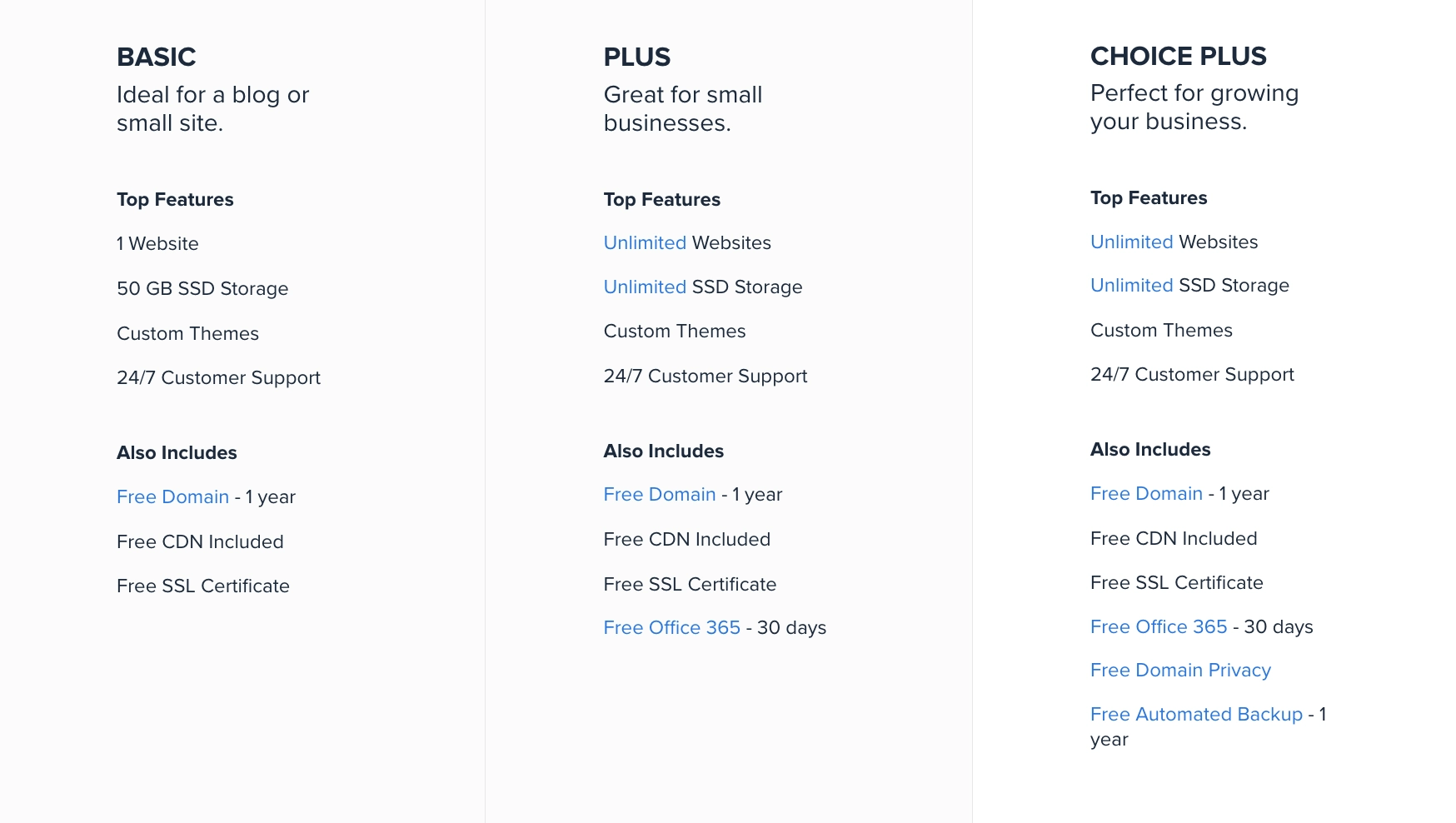
선택을 마치면 가이드에 따라 사이트의 도메인 이름을 선택하고( 무료로 제공 ) Bluehost 계정을 만드십시오.
2. Bluehost 웹사이트 빌더 실행
Bluehost 웹사이트 호스팅을 구매한 후에는 호스팅 계정에 새 사이트를 추가해야 합니다. 이를 돕기 위해 Bluehost는 편리한 설정 마법사를 제공합니다.
Bluehost는 처음 로그인할 때 자동으로 실행할 수 있습니다. 그렇지 않은 경우 언제든지 Bluehost 대시보드의 내 사이트 영역으로 이동하여 사이트 추가 또는 새 사이트 만들기 옵션을 클릭할 수 있습니다.
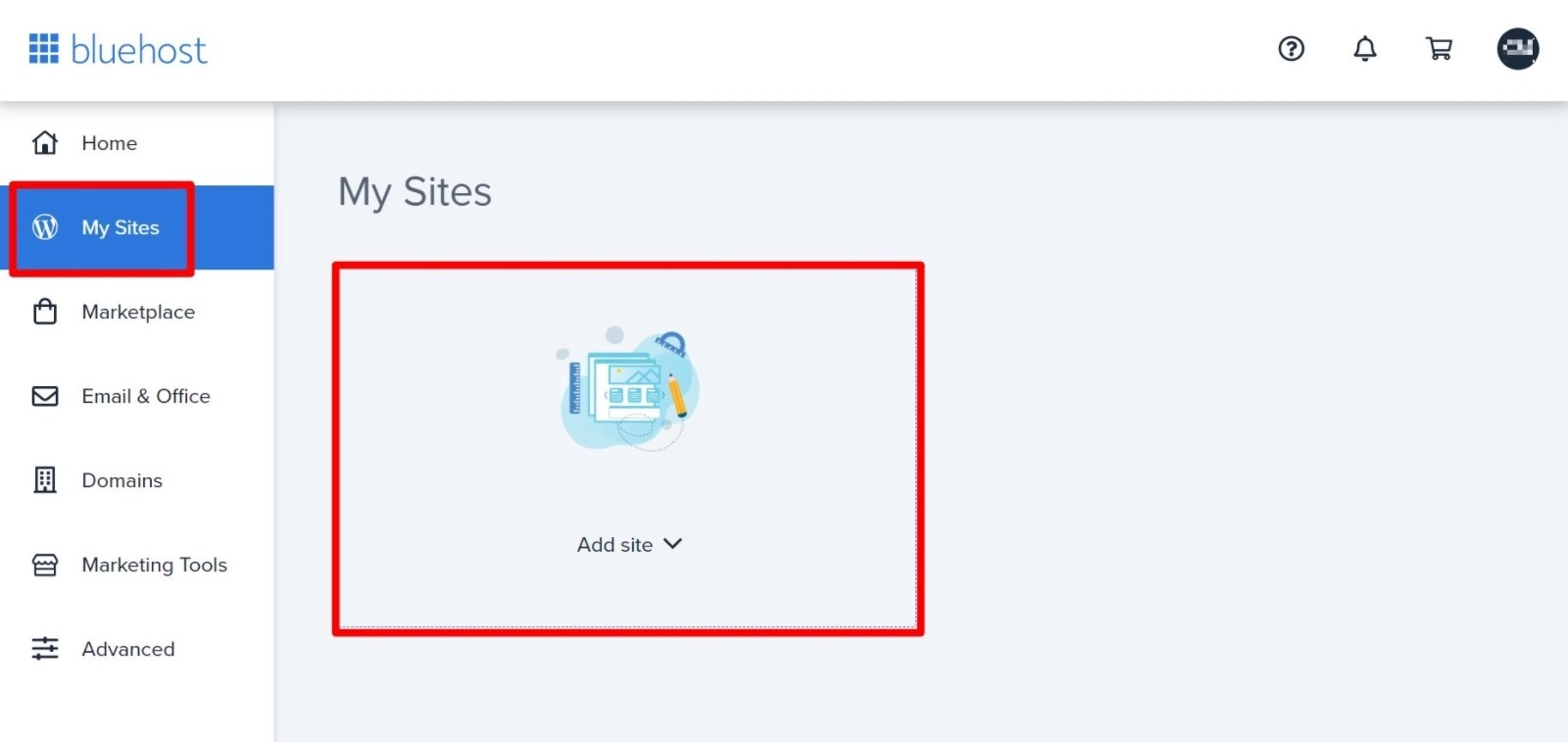
그렇게 하면 "일반" WordPress 설치를 생성하거나 Bluehost 웹사이트 빌더를 사용할 것인지 선택할 수 있습니다.
분명히 Bluehost 웹 사이트 빌더로 빌드 시작 옵션을 선택하고 싶을 것입니다.
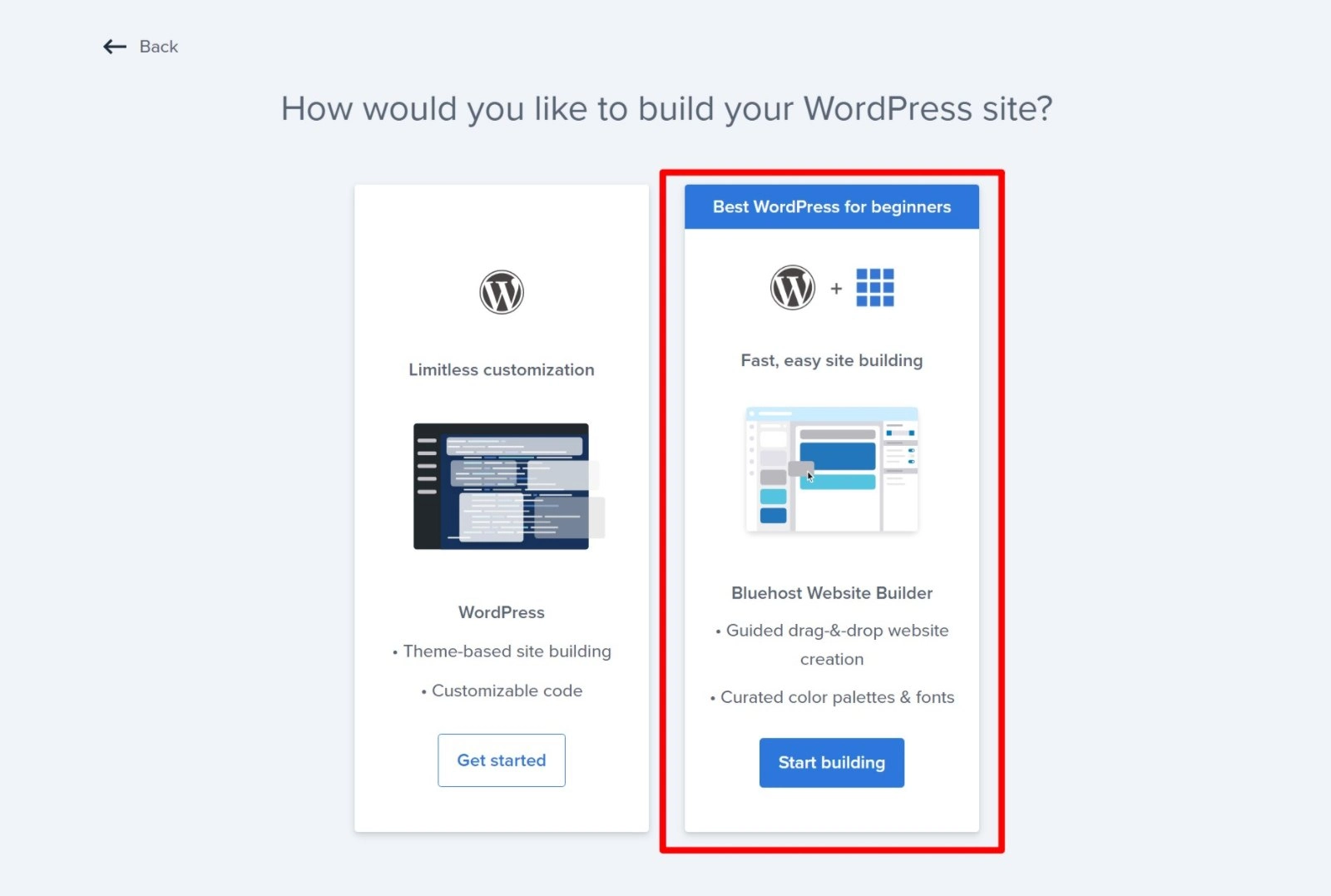
그런 다음 이 사이트에 사용할 도메인 이름을 선택합니다. 이 이름은 가입할 때 Bluehost에서 제공한 무료 도메인 이름이어야 합니다.
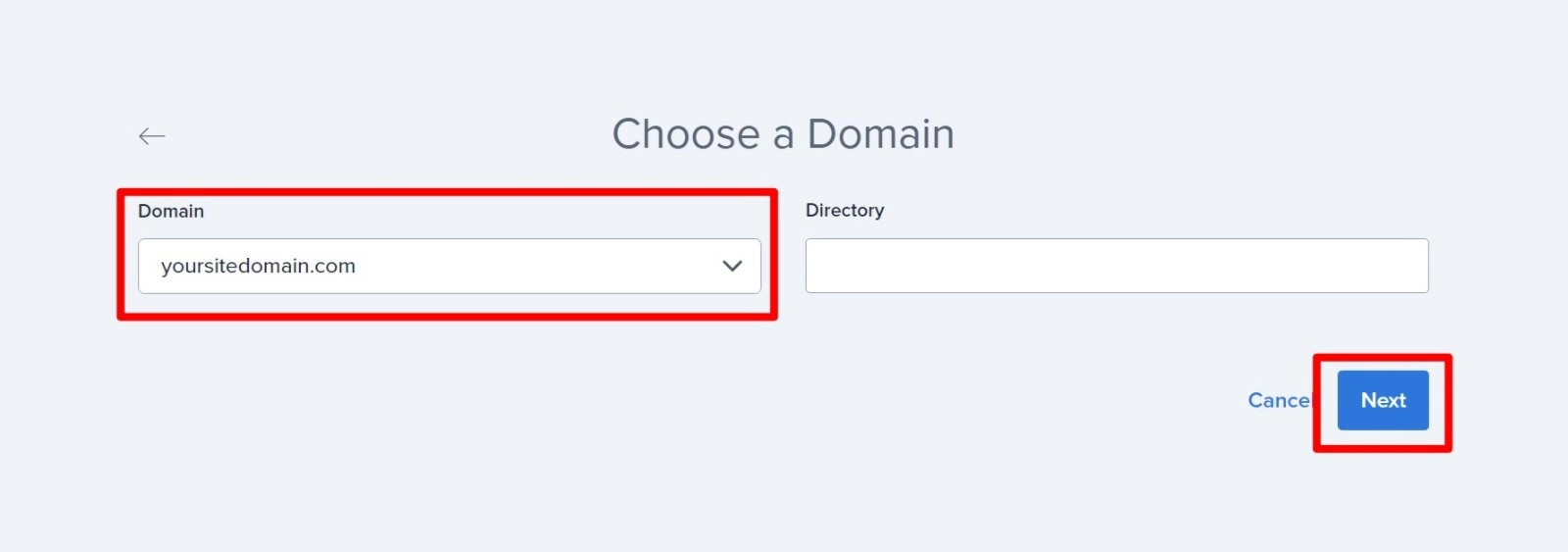
3. Bluehost 웹사이트 빌더 빠른 시작 정보 입력
이제 Bluehost에서 웹사이트에 대한 정보를 입력하라는 메시지가 표시됩니다. 귀하의 답변은 Bluehost가 사이트의 기본 디자인, 레이아웃 및 콘텐츠( 물론 완전히 편집할 수 있음 )를 설정하는 데 도움이 됩니다.
사전 설정된 키워드 중 하나를 선택하거나 사이트와 관련된 키워드를 입력할 수 있습니다. 이 예에서는 레스토랑에 대한 웹사이트를 만들 것이므로 해당 키워드를 검색합니다.
키워드를 선택하면 Bluehost 웹 사이트 빌더가 키워드를 기반으로 미리보기를 자동으로 업데이트합니다.
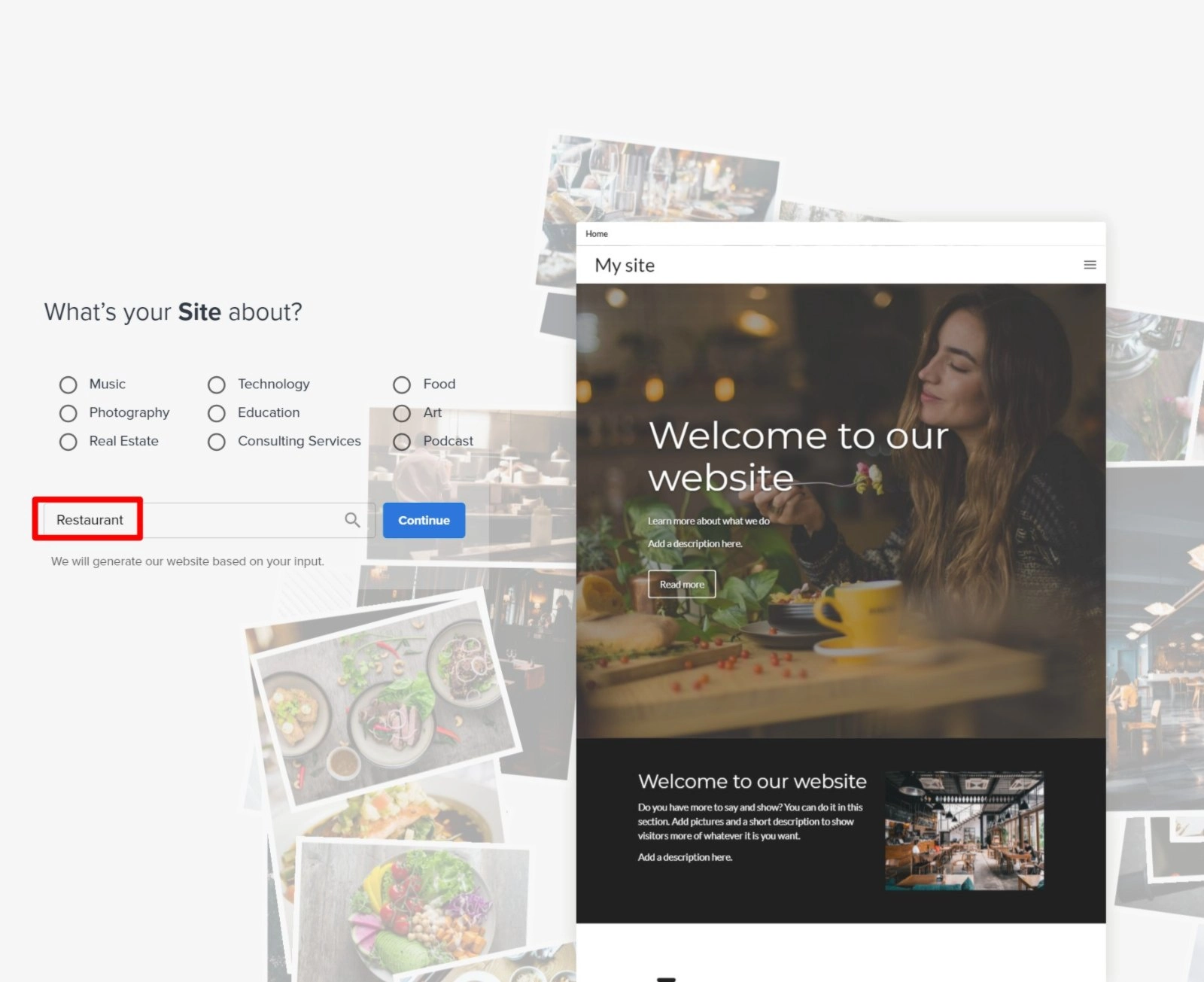
그런 다음 계속 을 클릭합니다.
이제 사이트 이름으로 시작하는 몇 가지 기본 세부정보를 입력하라는 메시지가 표시됩니다.
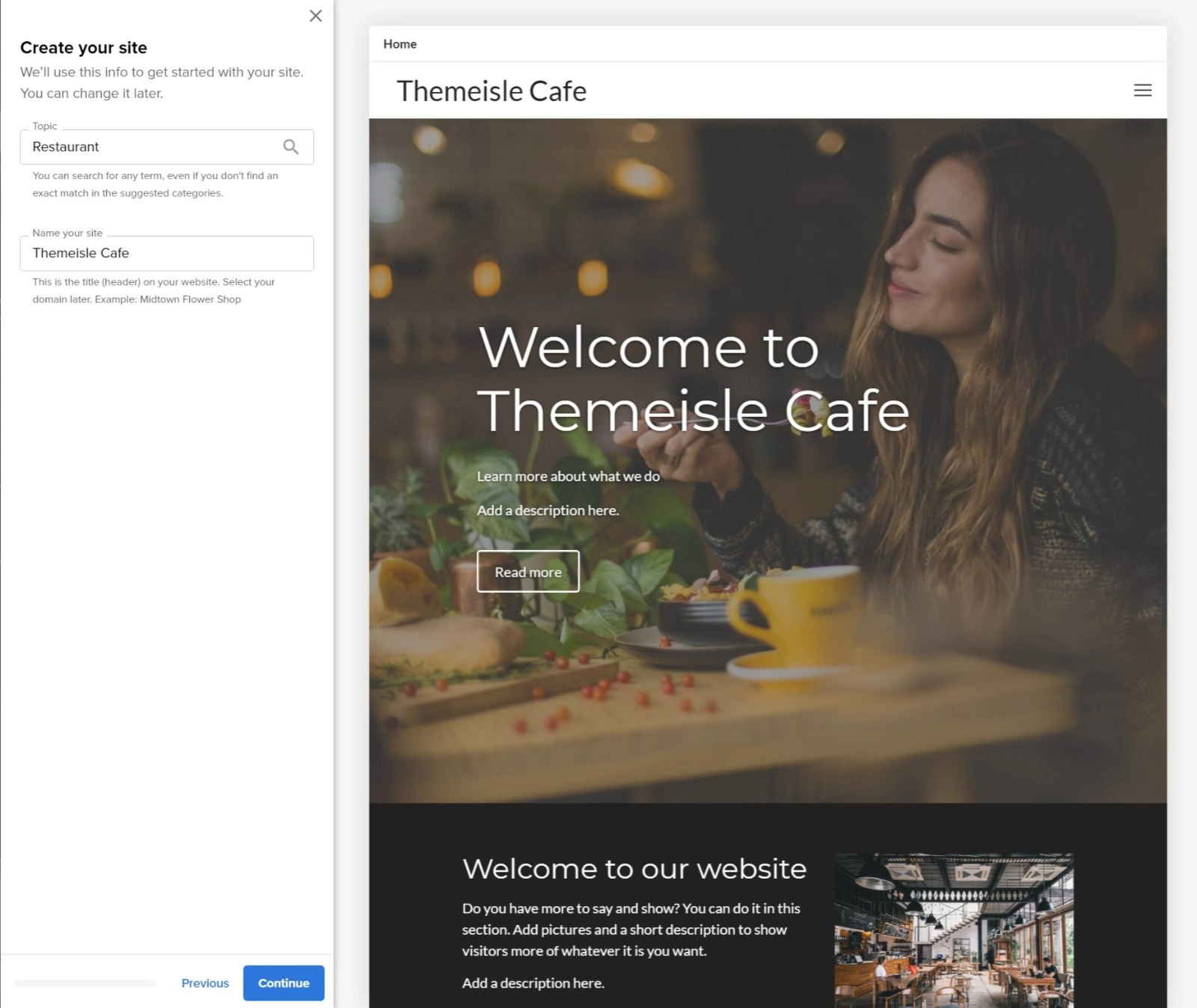
계속 버튼을 사용하여 다음 단계로 진행합니다.
모든 단계의 스크린샷을 보여주지는 않겠지만 이 과정에서 다음을 수행하게 됩니다.
- 추천 표지 이미지를 선택하십시오 . 자신의 이미지를 업로드하거나 무료 스톡 사진 중 하나를 선택할 수 있습니다. 이 게시물에서 더 많은 무료 스톡 사진 소스를 찾을 수도 있습니다.
- 로고를 추가하십시오 . 무료 Themeisle 로고 메이커와 같은 로고 메이커를 사용하거나 전문가에게 비용을 지불하여 로고를 디자인할 수 있습니다.
- 글꼴 쌍을 선택하십시오 . 그것은 이미 잘 어울리는 글꼴을 쌍으로 연결합니다. 가장 좋아하는 쌍을 선택하기만 하면 됩니다.
- 사이트 색상을 선택하십시오 . 글꼴과 마찬가지로 Bluehost Website Builder는 함께 잘 작동하는 통합 색상 팔레트를 자동으로 제안합니다. 다음은 웹사이트 색상 선택에 대한 몇 가지 제안입니다.
- 탐색 스타일을 선택하십시오 . 방문자가 사이트를 이동할 때 사용할 상단 탐색 메뉴를 구성할 수 있습니다.
- 연락처 정보를 추가 합니다. 사이트 바닥글에 표시될 연락처 정보를 추가할 수 있습니다.
끝에 도달하면 마침 을 클릭하여 모든 선택 사항을 저장할 수 있습니다.

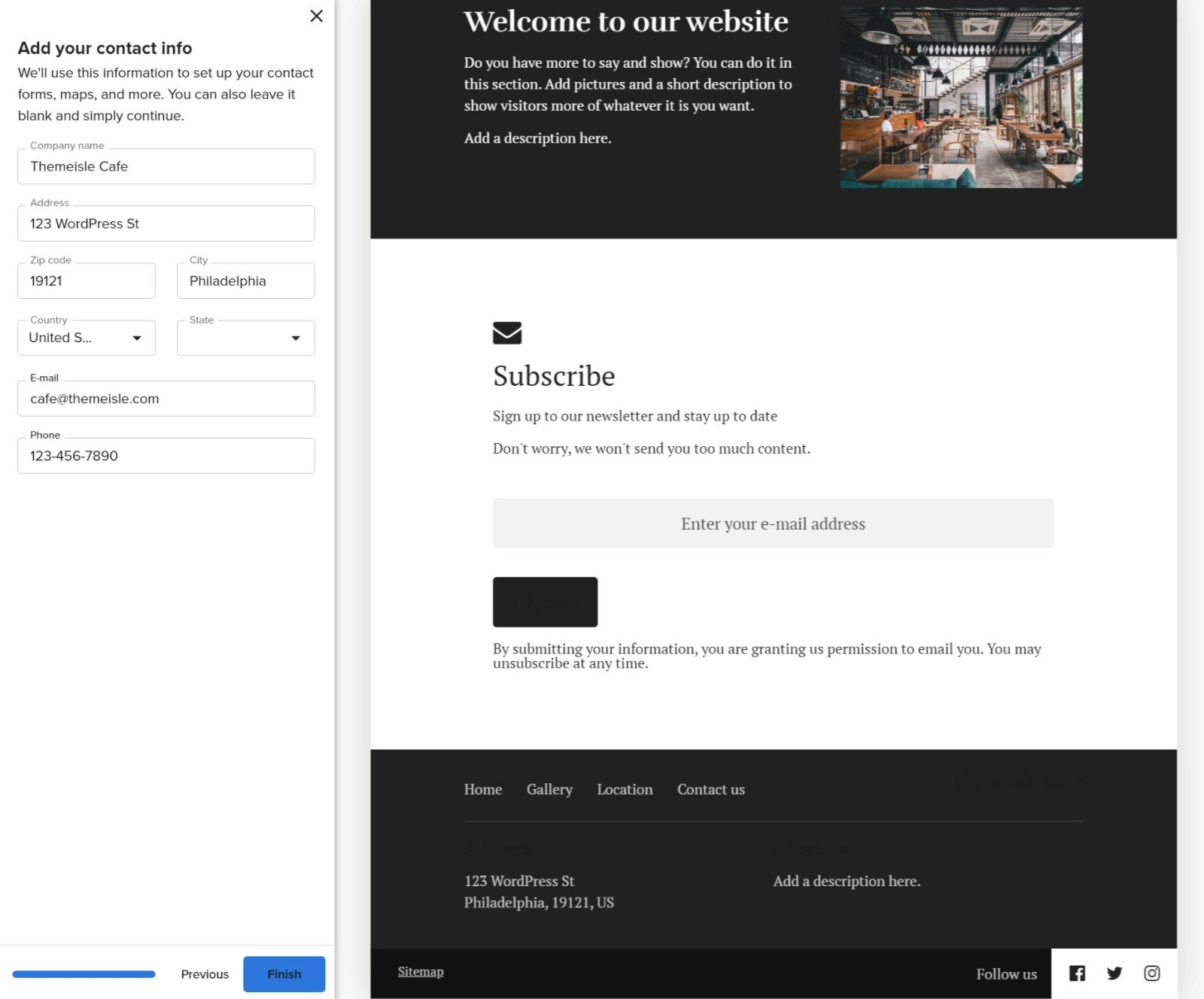
이제 Bluehost가 귀하의 선택에 따라 귀하의 사이트를 생성할 것입니다.
4. 전체 인터페이스를 사용하여 사이트를 추가로 사용자 정의
Bluehost 웹사이트 빌더 튜토리얼의 이 시점에서 기본 작동 웹사이트가 있어야 합니다. 이제 Bluehost가 전체 웹사이트 빌더 인터페이스를 시작하여 사이트를 제어하기 위해 보다 세분화된 옵션에 액세스할 수 있습니다.
다음과 같이 보입니다.
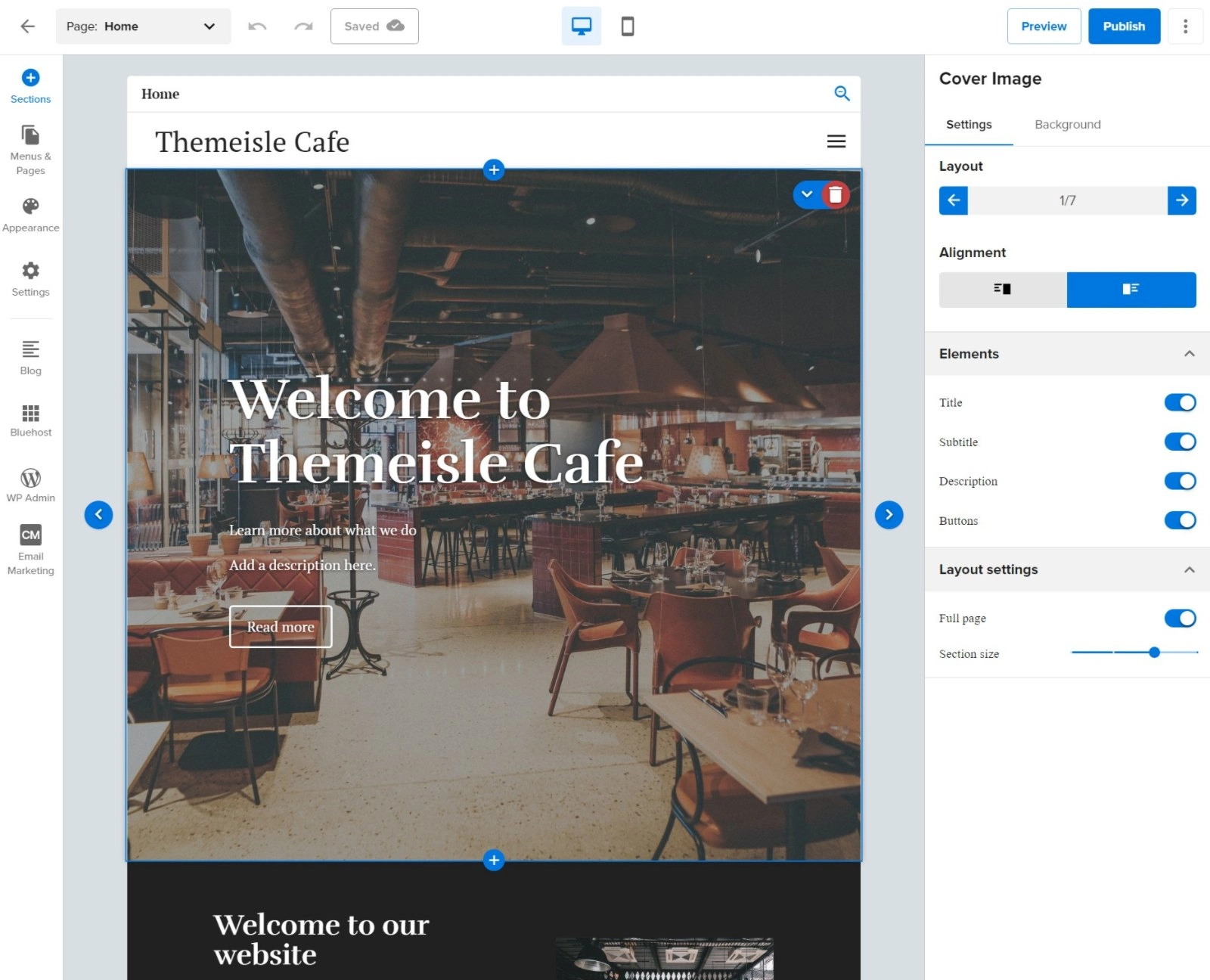
텍스트와 같은 사이트의 콘텐츠를 사용자 지정하려면 실시간 미리보기를 클릭하고 다음을 입력하기만 하면 됩니다.
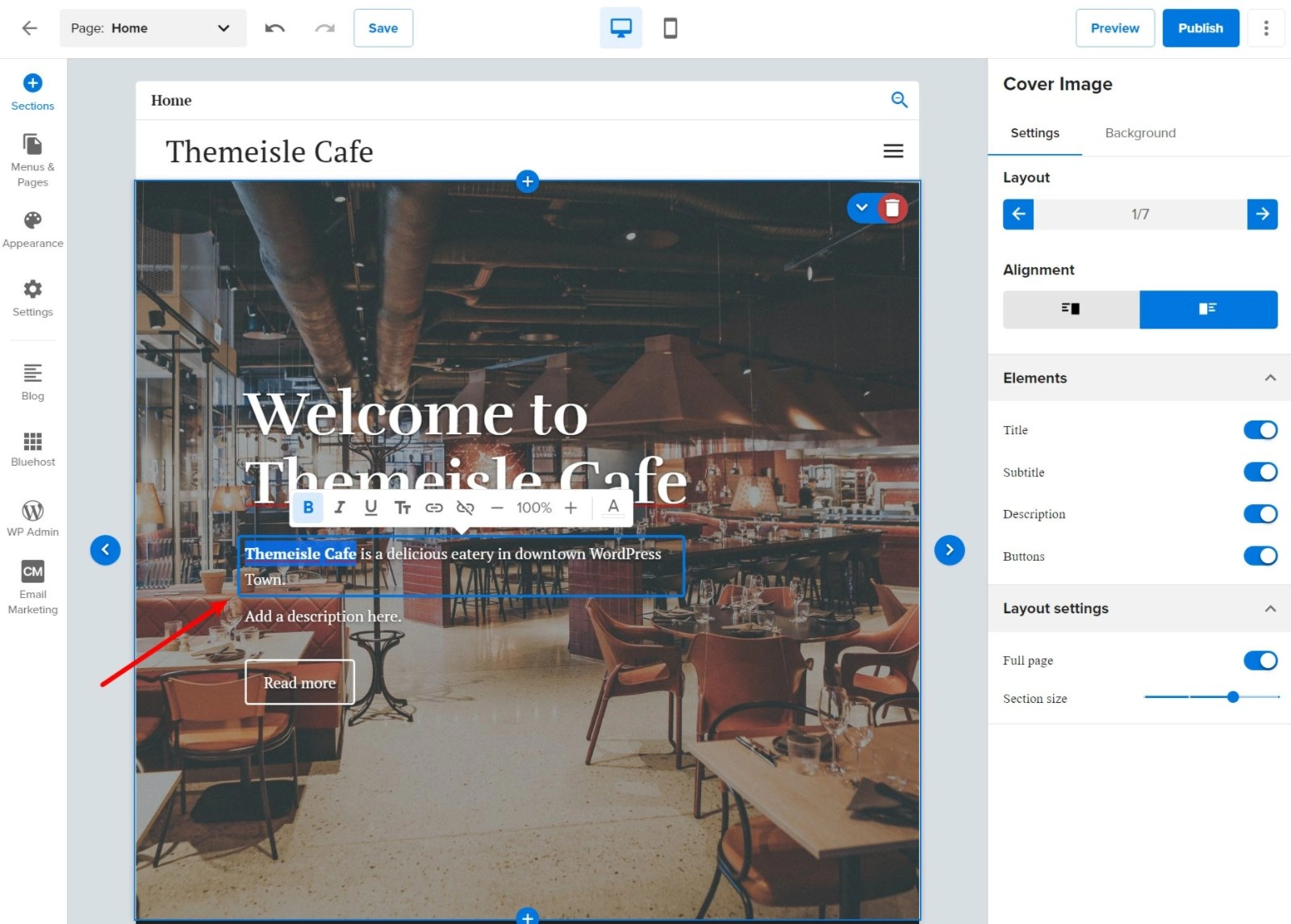
다른 설정의 경우 사이드바에 있는 옵션을 사용할 수 있습니다.
Bluehost 웹 사이트 빌더는 "섹션"의 원칙에 따라 작동합니다. 콘텐츠의 각 부분은 별도의 섹션입니다. 레고처럼 다양한 섹션을 조합하여 페이지 레이아웃을 만들 수 있습니다.
예를 들어 "커버 이미지" 섹션은 상단에 "Welcome to Themeisle Cafe"라는 큰 텍스트가 포함된 섹션입니다.
더 아래로 스크롤하여 "구독" 섹션을 클릭하면 사이드바에 특정 섹션을 사용자 지정할 수 있는 옵션이 표시됩니다.
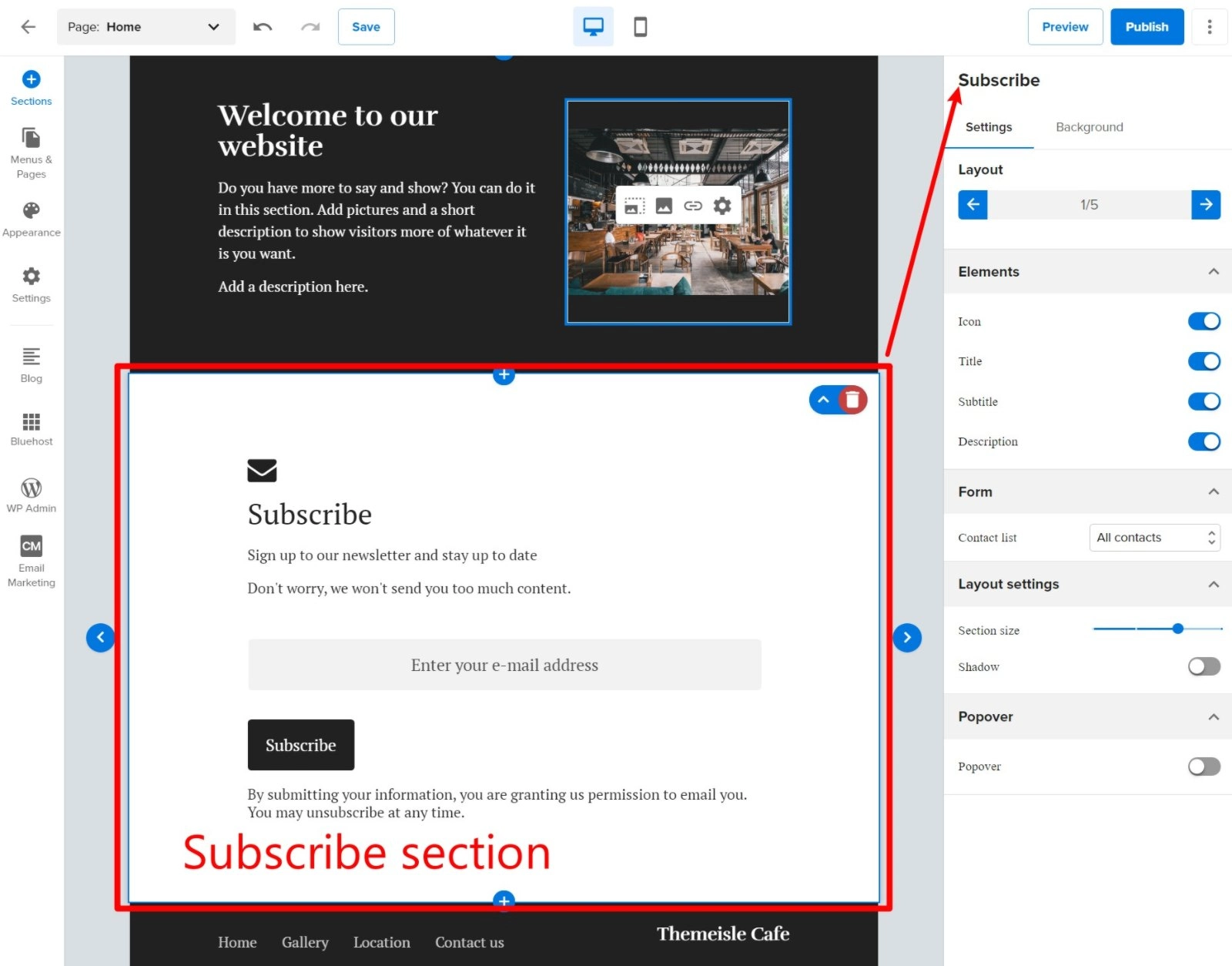
더 많은 정보를 표시하려면 더하기 아이콘을 클릭하여 페이지에 새 섹션을 추가할 수도 있습니다. 필요에 따라 미리 만들어진 수많은 섹션 중에서 선택할 수 있습니다.
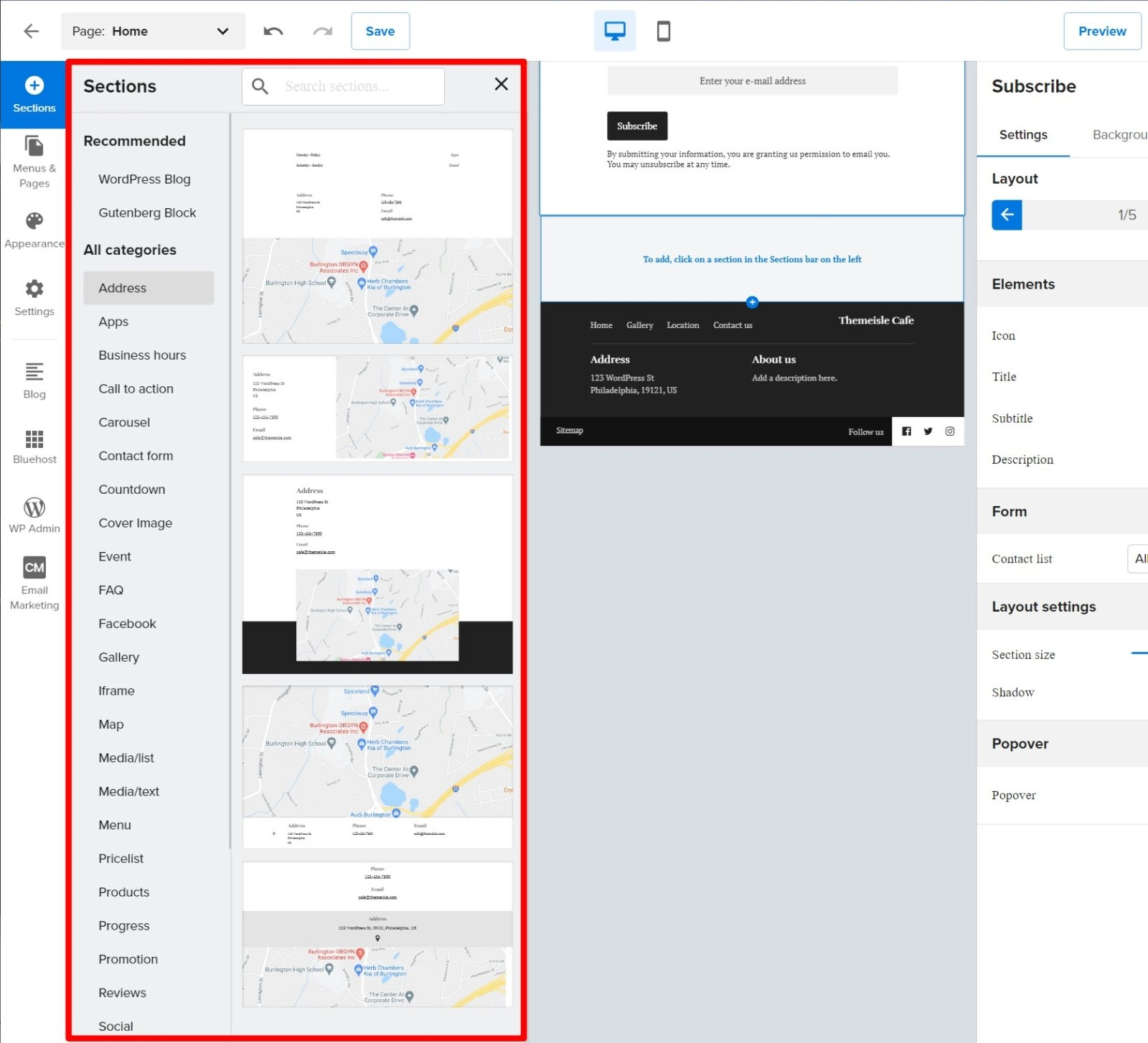
5. 필요한 경우 새 페이지 추가
Bluehost 웹 사이트 빌더는 선택한 틈새 시장을 기반으로 웹 사이트의 핵심 페이지를 자동으로 생성합니다. 예를 들어 "위치" 및 "문의하기" 페이지가 있습니다.
페이지를 더 추가하려면 메뉴 및 페이지 섹션으로 이동하여 새 페이지 를 클릭합니다.
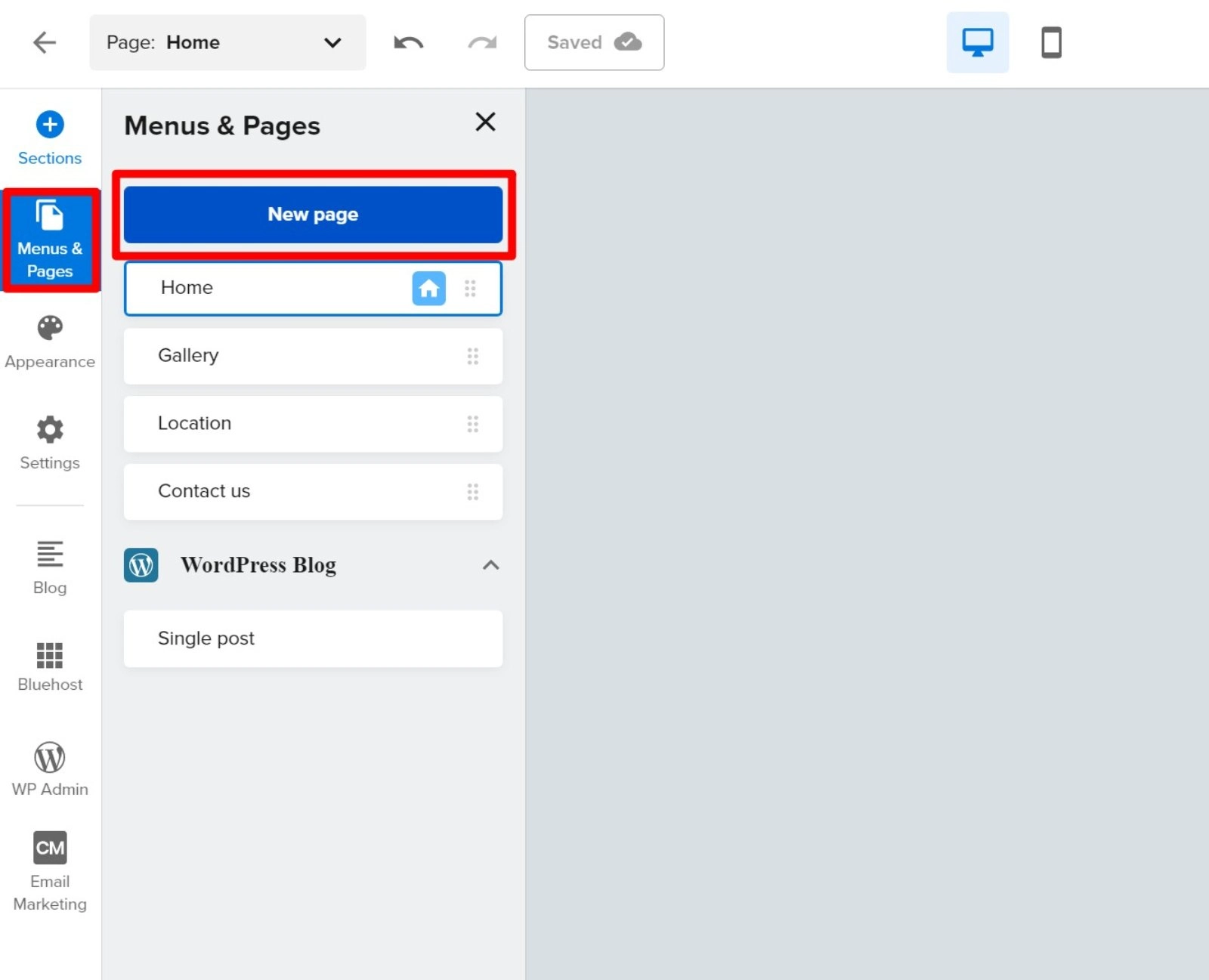
또는 기존 페이지 중 하나를 클릭하여 해당 콘텐츠를 사용자 지정할 수도 있습니다.
새 페이지를 추가할 때 미리 만들어진 페이지 템플릿에서 선택하거나 처음부터 시작할 수 있습니다. 그러면 위에서 보여드린 것처럼 섹션을 사용하여 페이지를 디자인할 수 있습니다.
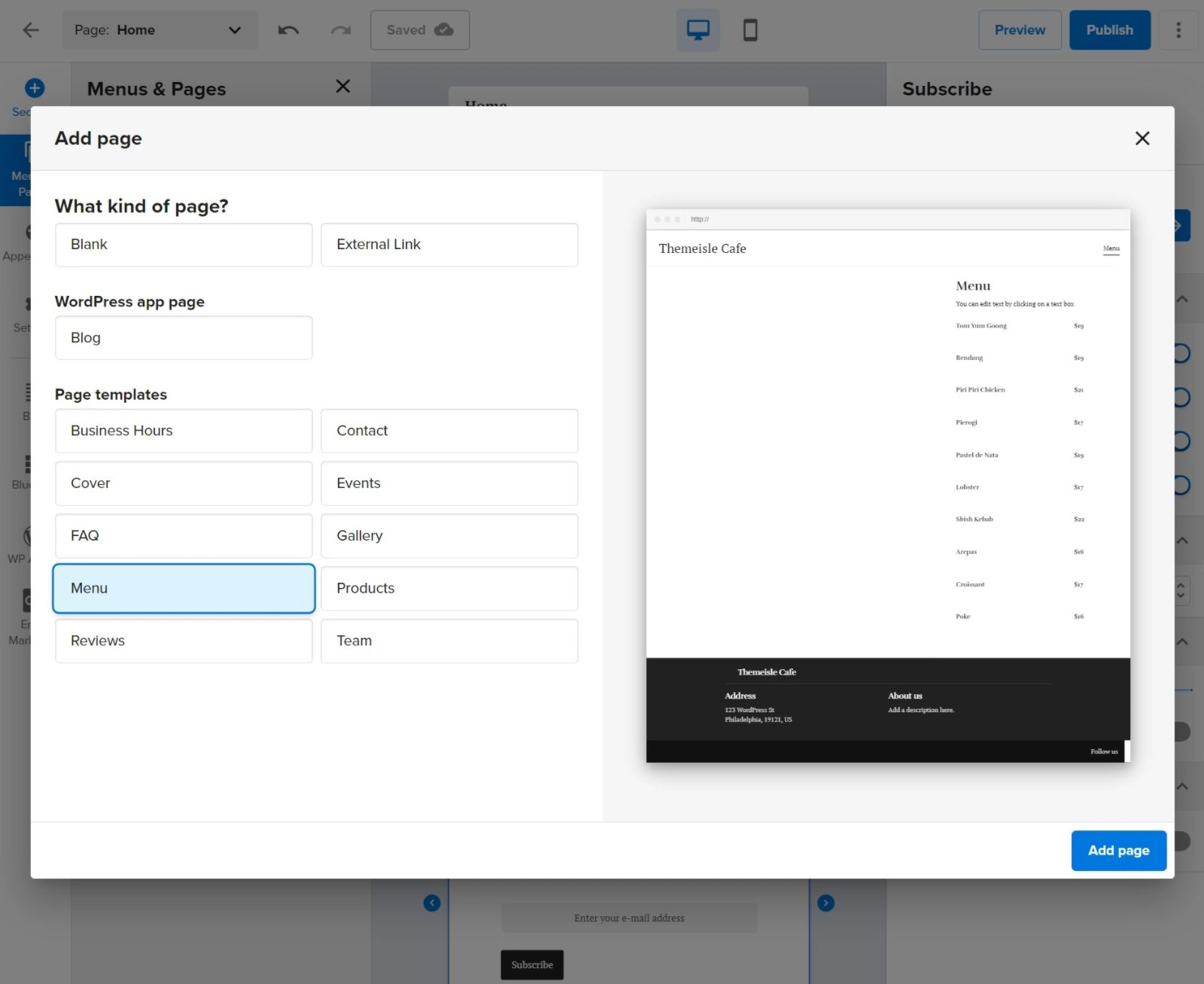
블로그를 추가하려면 사이드바에서 블로그 옵션을 선택할 수도 있습니다.
6. 다른 Bluehost 웹사이트 빌더 옵션 살펴보기
전체 인터페이스에는 다양한 옵션이 있으므로 Bluehost 웹사이트 빌더 튜토리얼에서 모든 단일 옵션을 보여드릴 수는 없습니다.
그러나 인터페이스를 탐색하여 유용한 추가 설정이 있는지 확인하는 것이 좋습니다. Bluehost 웹 사이트 빌더는 시각적인 실시간 미리 보기를 제공하므로 변경하는 즉시 변경 사항을 확인할 수 있습니다.
또한 상단의 메뉴를 사용하여 작업을 쉽게 실행 취소/재실행할 수 있으므로 실수를 하면 언제든지 변경 사항을 취소할 수 있습니다.
7. 더 많은 사용자 지정을 위해 WordPress 대시보드를 엽니다.
앞에서 언급했듯이 Bluehost Website Builder의 좋은 점 중 하나는 WordPress를 기반으로 한다는 것입니다. 즉, 더 많은 유연성을 원할 경우 언제든지 전체 WordPress 대시보드를 열 수 있습니다.
Bluehost 웹 사이트 빌더에서 WP 관리 옵션을 클릭하여 이 작업을 수행할 수 있습니다.
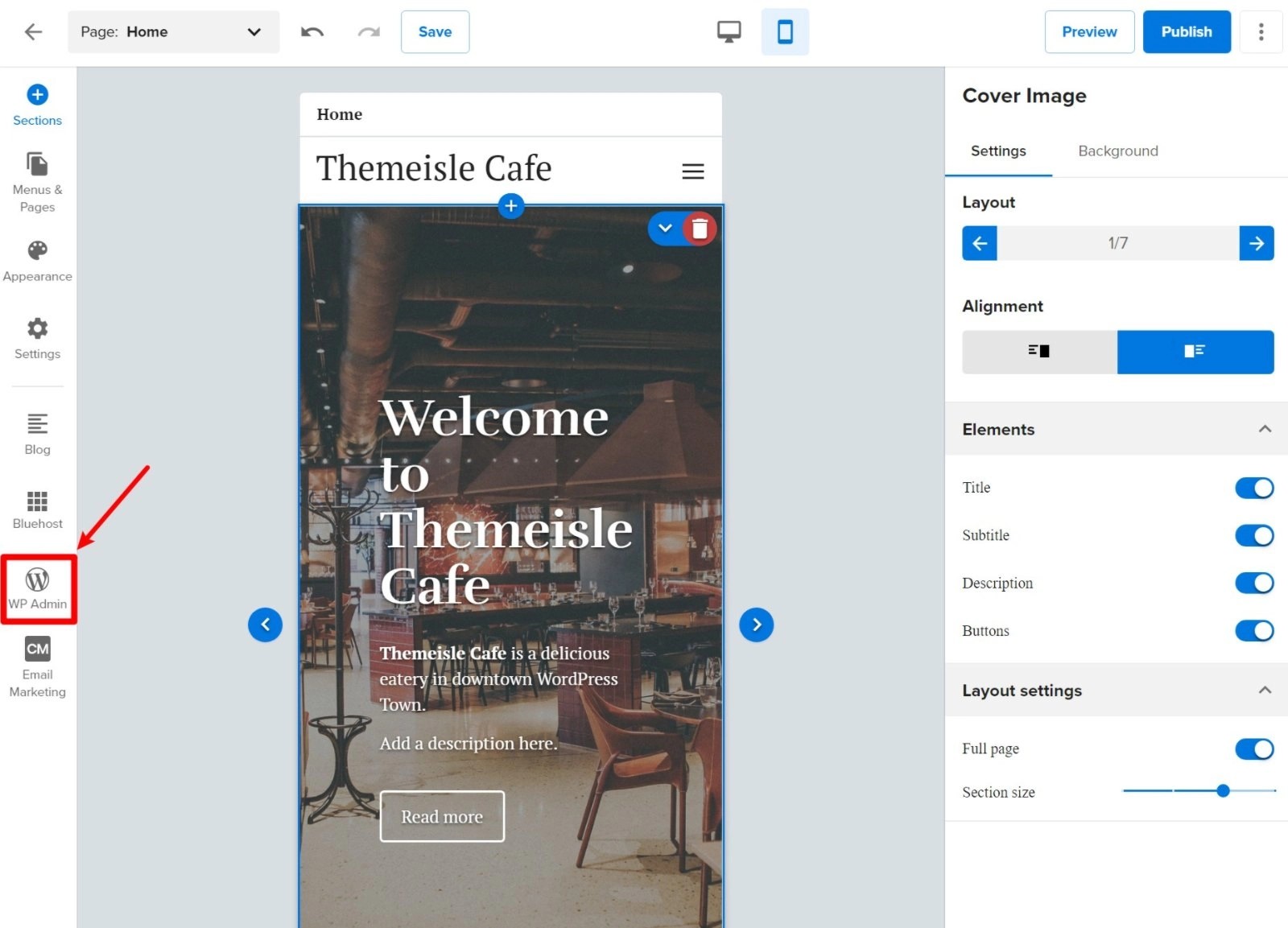
그러면 일반 WordPress 대시보드가 나타납니다. 다음과 같이 보입니다.
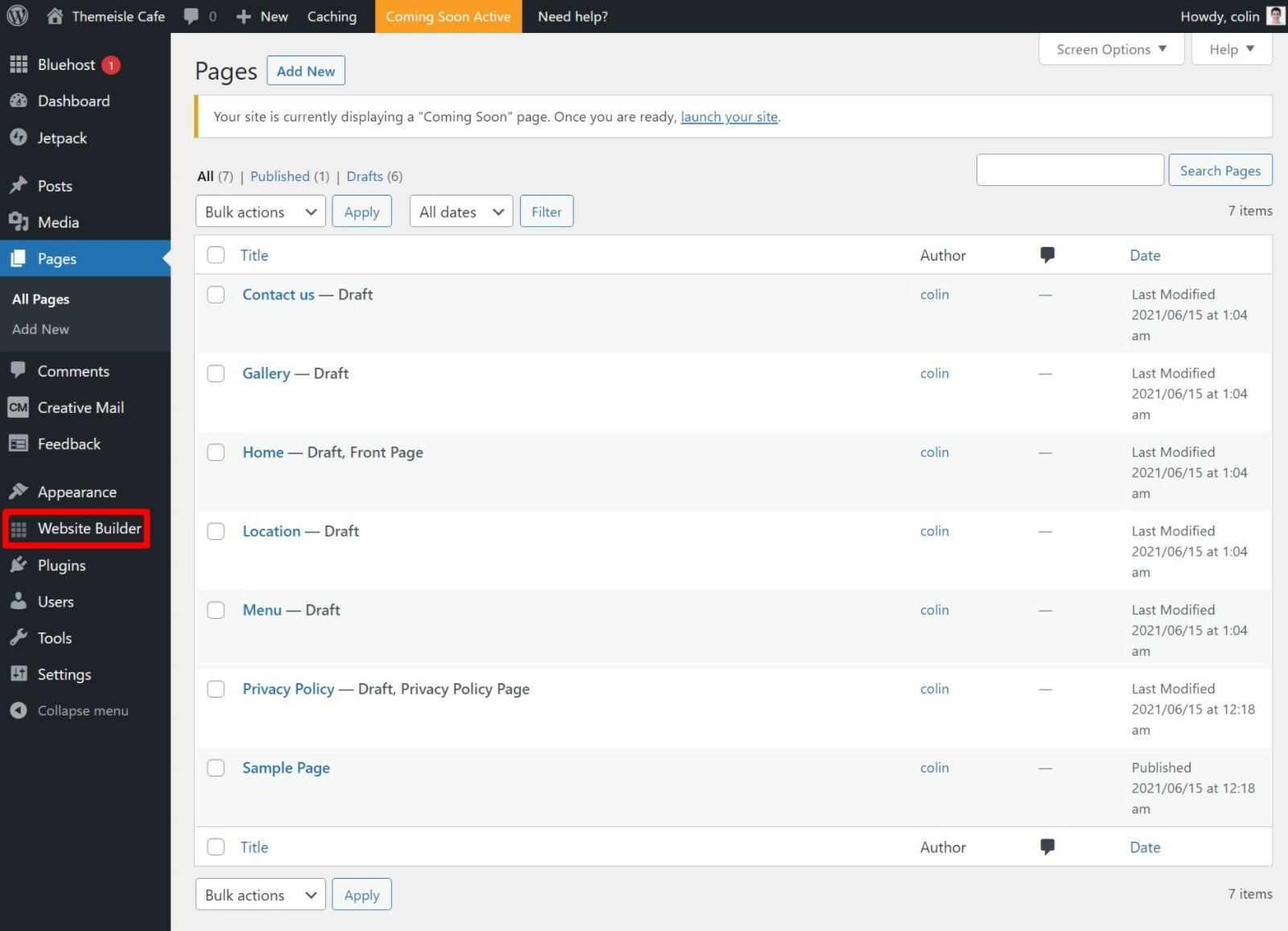
WordPress 대시보드에서 웹사이트 빌더 링크를 클릭하면 언제든지 전체 웹사이트 빌더로 돌아갈 수 있습니다( 위에 강조 표시됨 ).
참고 사항 – Bluehost 웹 사이트 빌더가 WordPress와 통합되는 방식이 궁금한 경우 기술적으로는 테마일 뿐입니다. 따라서 대시보드에서 테마를 변경하지 않는 것이 좋습니다. 이렇게 하면 웹 사이트 빌더 테마를 다시 활성화할 때까지 웹 사이트 빌더의 작동이 중지됩니다.
지금 Bluehost 웹사이트 빌더 시작하기
Bluehost 웹사이트 빌더는 웹사이트를 만드는 초보자 친화적인 방법을 제공합니다. 다른 웹 사이트 빌더와 비교하여 좋은 점은 여전히 WordPress를 기반으로 한다는 것입니다. 즉, 웹 사이트 빌더의 단순성과 함께 WordPress 소프트웨어의 유연성을 얻을 수 있습니다.
Bluehost 웹 사이트 빌더는 Bluehost의 모든 WordPress 호스팅 계획에서 사용할 수 있으므로 한 달에 몇 달러로 시작할 수 있습니다.
시작하려면 지금 Bluehost 호스팅을 구입하고 사이트를 추가할 때 Bluehost 웹사이트 빌더를 선택하고 이 자습서에 따라 사이트를 시작하십시오.
Bluehost 웹사이트 빌더 튜토리얼에 대해 질문이 있습니까? 댓글로 알려주세요!
무료 가이드
속도를 높이는 5가지 필수 팁
귀하의 WordPress 사이트
로딩 시간을 50-80%까지 단축
간단한 팁을 따르면 됩니다.
무료 가이드 다운로드* 이 포스트는 제휴 링크를 포함하고 있어, 상품 링크 중 하나를 클릭 후 상품을 구매하시면 저희가 커미션을 받게 됩니다. 하지만 걱정하지 마세요. 표준 금액을 계속 지불하게 되므로 비용이 들지 않습니다.
